
O datotekama predmeta u aplikaciji Škola i iCloud Driveu
Za svaki od vaših razreda Škola automatski izrađuje mapu unutar mape Škola na iCloud Driveu.
Datoteke zadataka spremaju se i organiziraju u aplikaciji Škola, kao i u mapi razreda Škole na servisu iCloud Drive. Datoteke procjena spremaju se i organiziraju samo u aplikaciji Škola.
Prikaz datoteka predmeta
U aplikaciji Datoteke
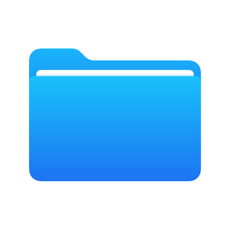 dodirnite iCloud Drive, a zatim dodirnite Škola.
dodirnite iCloud Drive, a zatim dodirnite Škola.Dodirnite mapu razreda Škole, a potom mapu zadatka.
Kada podijelite datoteku u sklopu zadatka, Škola je automatski sprema u mapu [naslov zadatka] unutar mape vašeg predmeta u aplikaciji Škola i upotrebljava sljedeći format: [prezime ime - originalni naziv datoteke].
Ako, primjerice, u zadatku pod nazivom Izrada grafikona i koordinate podijelite datoteku aplikacije Keynote pod nazivom Izrada grafikona i koordinate podijelite s polaznicom po imenu Chella Boehm u predmetu Matematika, aplikacija Škola datoteci će dodijeliti naziv Boehm Chella - Izrada grafikona i koordinate. Datoteka će se spremiti u podmapu istog naziva kao i zadatak, tj. Izrada grafikona i koordinate, unutar mape Matematika u mapi Škole.
Škola > Matematika > Izrada grafikona i koordinate > Boehm Chella - Izrada grafikona i koordinate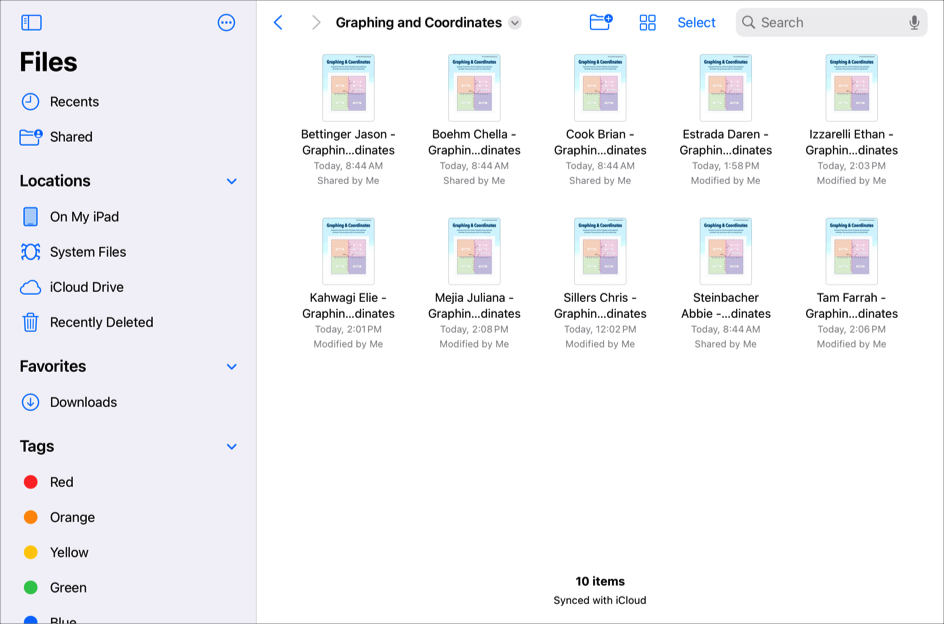
Osim toga, svaki polaznik i učitelj koji prime zadatak također će vidjeti datoteku Lekcija o cijelim brojevima unutar svojih mapa zadatka Cijeli brojevi u mapi predmeta matematika.
Imajte na umu da promjena naziva datoteke unutar aplikacije Škola neće promijeniti naziv datoteke na servisu iCloud Drive.
Dijeljenje datoteka
Datoteku možete podijeliti s cijelim svojim razredom ili s jednim ili više polaznika u razredu. Ako podijelite aktivnost u obliku datoteke, fotografije videozapisa ili skeniranog dokumenta, možete odrediti i način dijeljenja te aktivnosti:
Svaki polaznik može uređivati vlastitu datoteku: Škola svakom polazniku šalje kopiju datoteke. Sa svakim polaznikom radite u datoteci tog polaznika.
Na primjer, možda želite podijeli sliku karte i pitati svakog polaznika da označi određene lokacije na karti. Ako želite da svaki polaznik samostalno radi na svojoj karti, podijelite datoteku pomoću opcije „Svaki polaznik može uređivati svoju datoteku”. Imajte na umu da dijeljenje datoteke na taj način izrađuje kopiju za svakog polaznika i upotrebljava više iCloud Drive memorije.
Polaznici surađuju na istoj datoteci: Škola svim polaznicima šalje istu kopiju datoteke (samo iWork datoteku). Vi i cijeli razred zajedno radite u dijeljenoj datoteci.
Na primjer, možda želite podijeliti datoteku aplikacije Keynote i zamoliti grupu polaznika da zajedno rade na izradi prezentacije o lokacijama označenima na karti. Ako želite da polaznici zajedno rade na istoj prezentaciji, podijelite datoteku pomoću opcije „Polaznici surađuju na istoj datoteci”. Imajte na umu da dijeljenje datoteke na taj način ne izrađuje kopije za svakog polaznika i može uštedjeti iCloud memoriju. Pomoću te opcije dijeljenja možete dijeliti samo datoteke aplikacija Pages, Numbers i Keynote.
Samo vi možete unositi promjene: Škola svim polaznicima šalje istu kopiju datoteke. Polaznici sad mogu pregledati datoteku, ali samo vi i ostali učitelji možete unositi promjene.
Na primjer, možda želite podijeliti svoj silabus kako biste ga mogli prilagoditi kako nastava odmiče, ali polaznici imaju samo pristup za čitanje datoteke. Budući da polaznici mogu samo čitati datoteku, a ne i uređivati je, podijelit ćete je pomoću opcije „Samo vi možete unositi promjene”. Imajte na umu da dijeljenje datoteke na taj način ne izrađuje kopije za svakog polaznika i može uštedjeti iCloud memoriju.
Kad dijelite:
suradnička datoteka u zadatku, polaznici i vi možete istodobno raditi na istoj datoteci. Ovisno o vrsti datoteke, možete pregledavati i uređivati datoteku dok vaši polaznici rade u njoj te dodavati komentare kako biste im u stvarnom vremenu pružili povratne informacije i pomogli u radu. Škola podržava zajednički rad za datoteke aplikacija Pages, Numbers i Keynote.
Kada dijelite suradničku datoteku sa svim polaznicima svojeg razreda („Svaki polaznik može uređivati svoju datoteku”), Škola sprema suradničku datoteku za svakog polaznika na vaš iCloud Drive. Suradnička datoteka ne pohranjuje se u mape polaznika na iCloud Driveu.
datoteku koja nije suradnička, polaznici i vi možete raditi na istoj datoteci, ali ne istovremeno. Na primjer, možete označiti PDF datoteku, a vaši će polaznici naknadno vidjeti vaše komentare.
Datoteka koja upotrebljava opciju „Svaki polaznik može uređivati svoju datoteku” ili kada polaznik pošalje svoj rad u sklopu zadatka, Škola sprema datoteku u polaznikovu mapu [naslov zadatka] unutar polaznikove mape predmeta u aplikaciji Škola i snima kopiju u vašu mapu [naslov zadatka]. Škola također sprema kopiju u mapu [naslov zadatka] za sve druge učitelje. Škola datotekama daje nazive:
[prezime ime - izvorni naziv datoteke] (za datoteku koju ste podijelili pomoću opcije „Svaki polaznik može uređivati svoju datoteku”)
[prezime ime - GGGGMMDD - naziv aktivnosti] (za datoteku koju je polaznik poslao u sklopu zadatka)
Prilikom uređivanja podijeljene datoteke koja ne pripada aplikaciji iWork, provjerite jesu li sve vaše promjene spremljene. iCloud Drive mogao bi prebrisati izmjene u slučaju da drugi učitelj ili polaznik uređuje datoteku istovremeno kad i vi.
Napomena: Datoteku možete podijeliti s najviše 99 polaznika. Svi polaznici mogu otvoriti datoteku za uređivanje u isto vrijeme.
Brisanje datoteka
Apple preporučuje upotrebu aplikacije Škola za brisanje datoteka priloženih zadacima. Kada izbrišete zadatak ili datoteku priloženu zadatku:
Ako zadatak nije vraćen, Škola automatski uklanja sve studente iz datoteka i premješta datoteke u mapu Nedavno obrisano na servisu iCloud Drive.
Ako je zadatak vraćen, studentima ostaje kopija njihova rada, a Škola premješta datoteke u mapu Nedavno obrisano na servisu iCloud Drive. Datoteke u Nedavno izbrisano trajno se brišu nakon 30 dana.
Ako sa servisa iCloud Drive uklonite datoteku aplikacije Škola, imajte na umu da aplikacija Škola ne može pristupiti toj datoteci niti je obnoviti. Ako sa servisa iCloud Drive uklonite datoteku koju ste podijelili s polaznicima, vaši polaznici i svi ostali učitelji koji pridonose zadatku više neće imati pristup datoteci. Za izradu nove dijeljene datoteke učinite nešto od sljedećeg:
Uredite postojeći zadatak, uklonite prethodnu aktivnost datoteke, a zatim dodajte izvornu datoteku kako novu aktivnost kako bi polaznici i učitelji mogli ponovno pristupiti datoteci.
Izradite novi zadatak, a zatim dodajte izvornu datoteku kako bi polaznici i učitelji mogli ponovno pristupiti datoteci.
Napomena: Kada polaznici predaju rad u aplikaciji Škola, aplikacija automatski dijeli tu datoteku sa svim ostalim učiteljima.